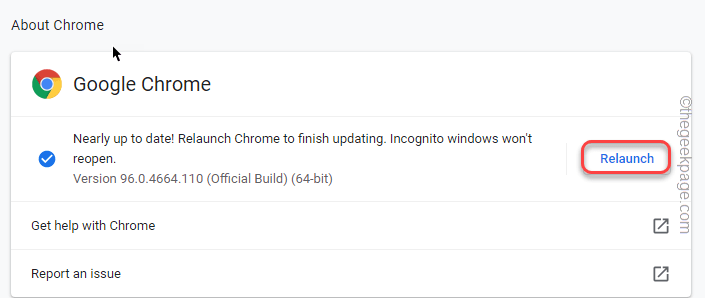Ved Sreelakshmi Menon
Google har et helt nyt materialedesign at tilbyde til Chrome-brugere! Der er nogle muligheder, hvorigennem du kan få dem. Mange eksperimentelle funktioner er som standard deaktiveret i Chrome. Disse eksperimentelle funktioner kaldes flag. De er skjult for brugerne. Så først skal du få adgang til disse. Vil du have et nyt look i din browser? Sådan gør du:
- Åbn et browservindue i Chrome. Gå til flagsiden ved at skrive følgende i vinduet.
krom: // flag

Hit Gå ind nøgle. Flagssiden vises. Du kan ændre alle indstillinger herfra.
- Trykke Ctrl + F (Find mulighed). Type Materiale i søgefeltet. Dette viser materialedesignmulighederne.

- For at få en mulighed skal du klikke på rullemenuen. Skift indstillingen til Materiale eller Aktiveret.

- Naviger mod andre materialedesignmuligheder ved hjælp af ned-tasten. Foretag de nødvendige ændringer, du ønsker.

- Genstart Chrome.

Dine ændringer træder i kraft, når du genstarter. Du vil være i stand til at få øje på forskelle i det nye design. Der er nogle slående ændringer. En ny skrifttype bruges i adresselinjen.

Bogmærkeikoner ser anderledes ud.

Downloads-menuen har et poleret udseende. Navigationsknapper, ikoner; de har alle slanke designs.

Der er dog en ting, du skal huske på. Disse funktioner kan ændre sig eller være utilgængelige når som helst. Man skal være forsigtig, når man bruger disse. Det kan slette dine data. Eller din sikkerhed kan være kompromitteret. Materielt design tilbyder visse strålende funktioner. Men nogle af dem fungerer forkert. Nogle flag er muligvis stadig i drift. Samlet set er der ingen garantier for disse. Stol ikke for meget på disse. Vælg klogt, inden du aktiverer et design. Brug nulstillingsknappen, hvis du ødelægger. Men ellers er du god at gå!